Cómo recuperar fotos eliminadas permanentemente de la galería [12 soluciones simples]
7 minuto. leer
Publicado el
Lea nuestra página de divulgación para descubrir cómo puede ayudar a MSPoweruser a sostener el equipo editorial. Más información
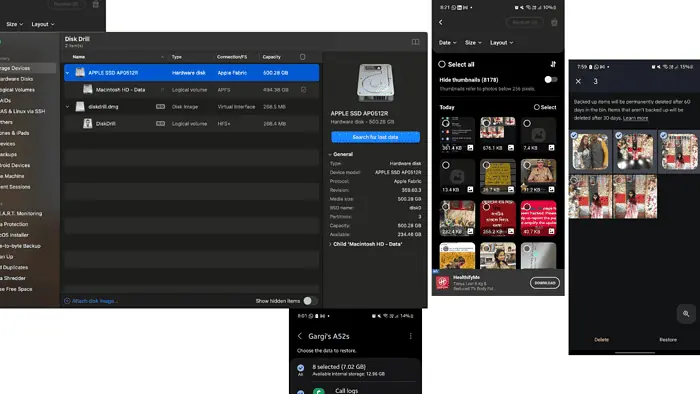
¿Se pregunta cómo recuperar fotos borradas permanentemente de la galería? Si perdiste tus fotografías favoritas en un percance, no te preocupes.
En este artículo he reunido soluciones fáciles y rápidas para Windows, Android, iPhone y MacBook.
Cómo recuperar fotos eliminadas permanentemente de la galería
Para recuperar fotos eliminadas permanentemente de la galería, minimice el uso de su cámara u otras aplicaciones que puedan sobrescribir sus fotos eliminadas con otras nuevas. Al instalar aplicaciones de terceros o volver a descargar copias de seguridad, intente almacenarlas en una nueva unidad o partición para poder restaurar los elementos antiguos con éxito.
Veamos los pasos para todos los dispositivos a continuación:
Recuperar fotos eliminadas permanentemente en Windows
Si bien existen algunas formas de recuperar fotos eliminadas permanentemente en Windows, todas requieren precaución. Los archivos eliminados ocupan espacio vacío en Windows y se pueden sobrescribir en caso de que se agreguen nuevos archivos.
Además, evite realizar instalaciones en la misma unidad desde la que intenta recuperar fotos.
1. Recuperación de archivos de Windows
La aplicación Windows File Recovery puede ayudarle a recuperar archivos perdidos en unidades internas, unidades externas y dispositivos USB. No se aplica lo mismo al almacenamiento en la nube o a los archivos compartidos en red.
Es una herramienta de línea de comandos disponible en Microsoft Store. Siga los pasos a continuación:
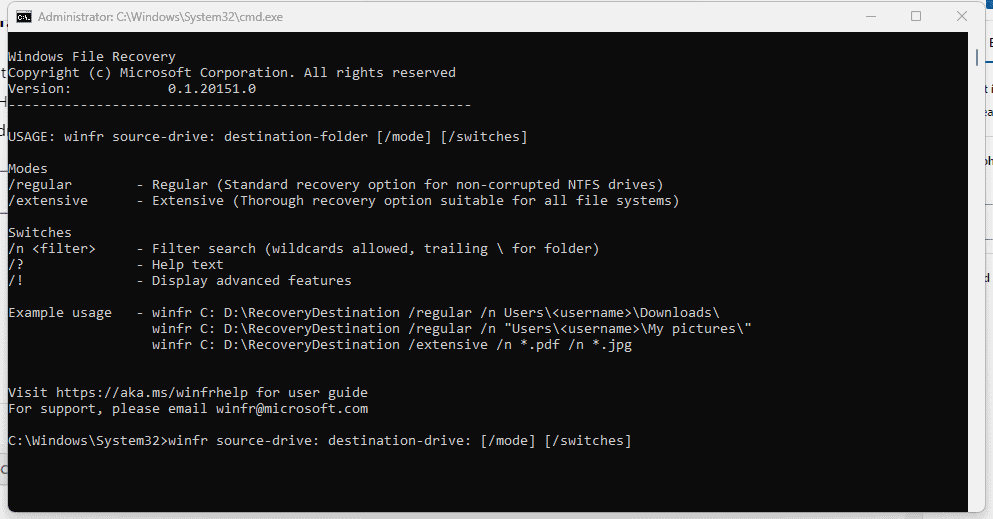
- Visite la tienda de Microsoft y la búsqueda de Recuperación de archivos de Windows.
- Haga clic en Instalar > Obtener > Abrir para descargar la aplicación.
- Haga clic en Si cuando se le haga la pregunta: "¿Desea permitir que esta aplicación realice cambios en su dispositivo?"
- Cuando se abra la ventana del símbolo del sistema, ingrese: winfr unidad-origen: unidad-destino: [/mode] [/switches]
- Hay dos modos disponibles: regular y extensivo para la recuperación de archivos en Windows.
- Si estás intentando recuperar fotos, usa esta línea de comando: Winfr C: E: /extensive /n \Users\ \Imágenes\*.JPEG /n\Usuarios\ \Imágenes\*.PNG
- La idea es reemplazar Imágenes con el nombre de la carpeta que estás intentando recuperar.
- Si se le solicita que proporcione confirmación, ingrese Y para iniciar la operación de recuperación.
- Para detener la recuperación, haga clic en CTRL + C. Encontrarás todos los archivos recuperados en una carpeta creada por Microsoft: Recuperación_
2. Taladro de disco
Disk Drill utiliza tecnología de recuperación de fallas para ayudarlo a restaurar fotos eliminadas permanentemente de hasta 500 MB de forma gratuita. Puede obtener una vista previa de los archivos perdidos antes de recuperarlos.
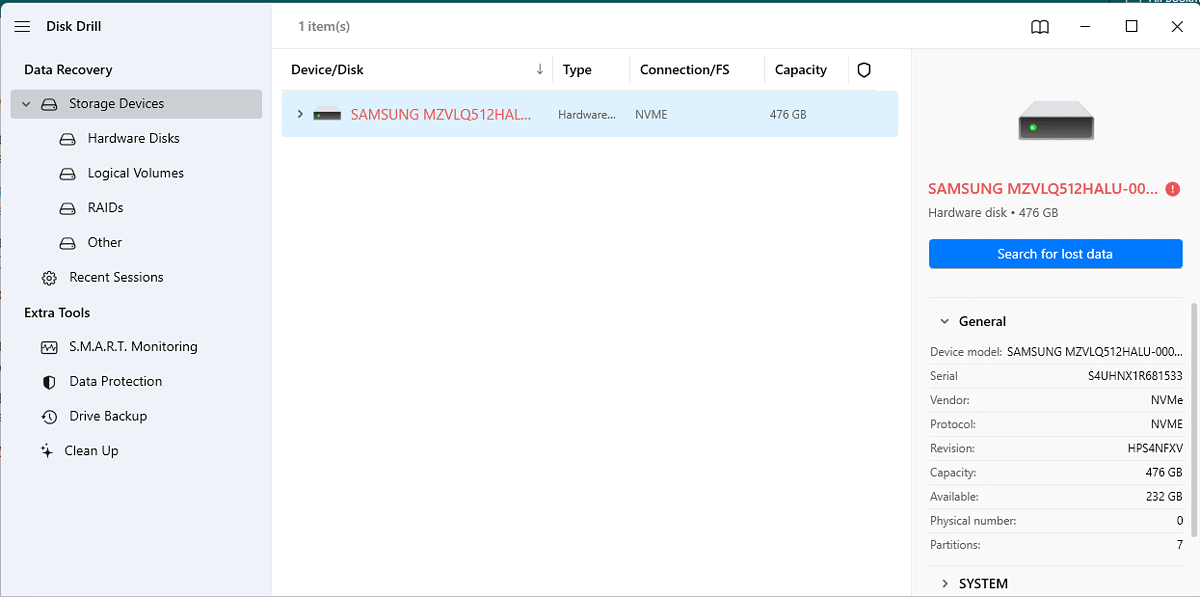
- Vaya a Archivos inteligentes descargar Disk Drill para ventanas.
- Una vez hecho esto, haga clic en Instalar y permita que la aplicación realice cambios en su dispositivo.
- La configuración tardará algún tiempo en completarse. No hagas clic en Cancelar mientras esperas
- Haga clic en Lanzamiento y seleccione el almacenamiento desde el que desea restaurar los archivos.
- A continuación, haga clic en Buscar datos perdidos a la derecha.
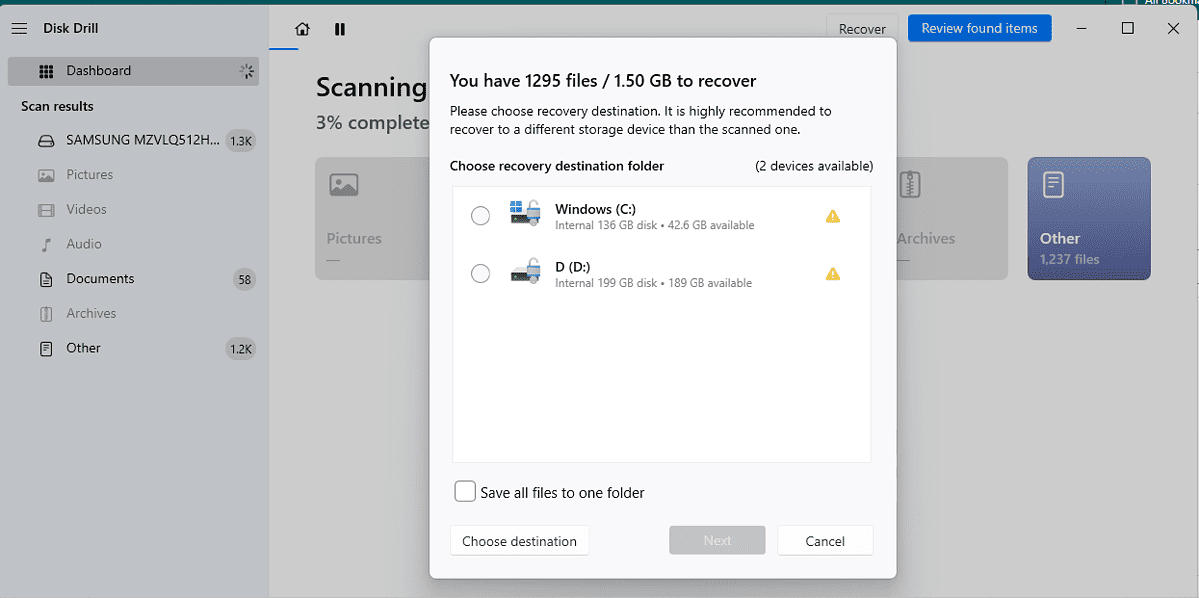
- Disk Drill escaneará sus particiones y podrá hacer clic en Revisar elementos encontrados para ver si eso es lo que estás buscando.
- También puede hacer clic en recuperar todo, elija el destino y haga clic Siguiente > Finalizar.
3. Historial de archivos
También puedes restaurar tus fotos de Windows desde el historial de archivos en el Panel de control. Los pasos son sencillos:
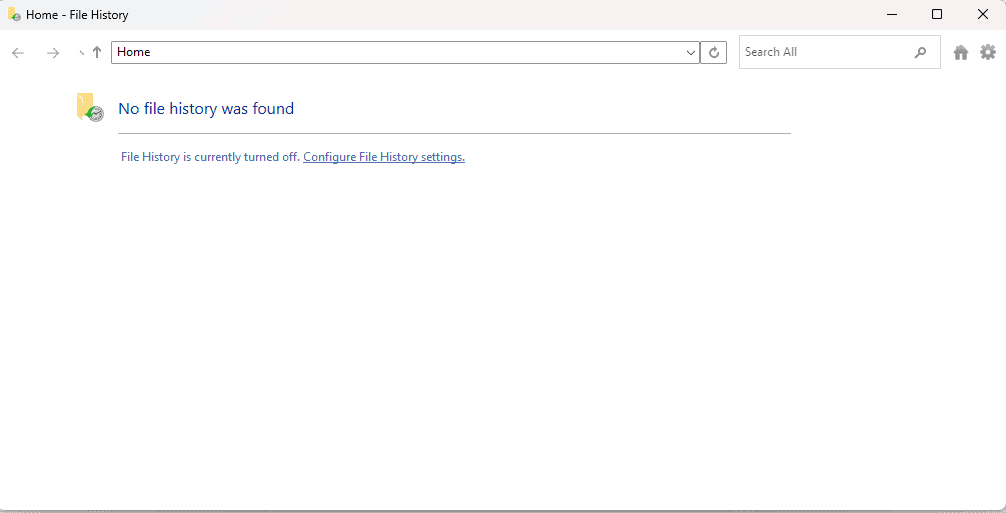
- Pulse el botón Windows clave y escriba Restaure sus archivos de Windows con el historial de archivos en la barra de búsqueda
- Haga clic en Abierto y seleccione los archivos que desea restaurar usando las teclas de flecha y haga clic en Restaurar.
Sin embargo, tenga en cuenta que es posible que este método no funcione para todos. El Historial de archivos de Windows está desactivado de forma predeterminada. Debe activar y configurar esto en su Panel de control y tener una unidad USB externa o una unidad de red conectada a su PC para que funcione.
Si eres alguien que corre el riesgo de perder fotos eliminadas permanentemente con frecuencia, considera activarlo.
4. Restaurar la copia de seguridad del sistema
Puedes intentar restaurar las fotos eliminadas permanentemente desde la copia de seguridad de Windows, siempre que lo tengas configurado:
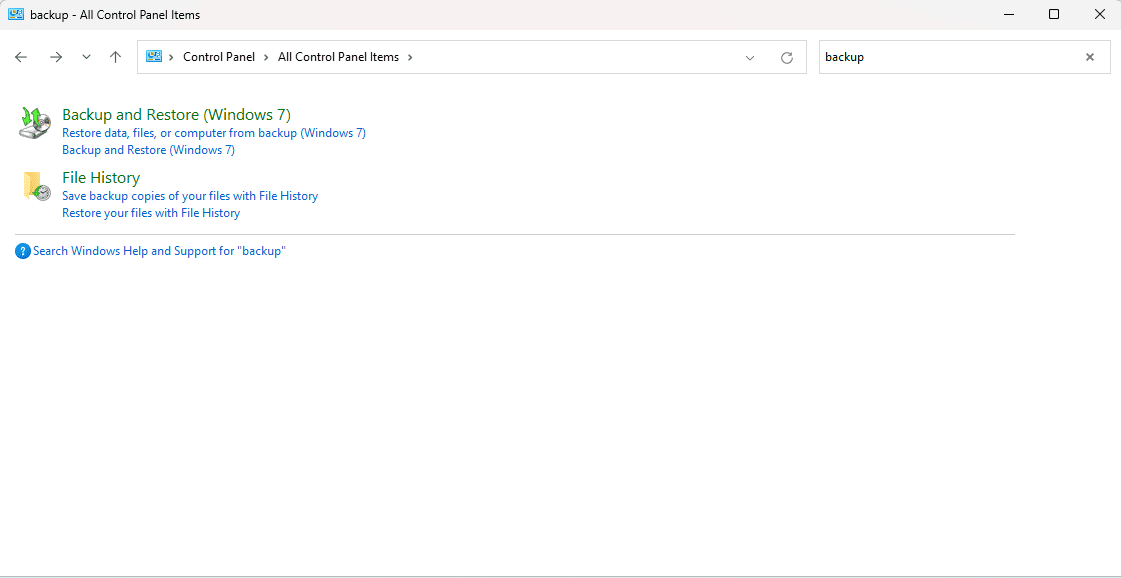
- Buscar Panel de Control y luego buscar Copia de seguridad y restaurar.
- Haga clic en Restaurar mis archivos y elige el destino donde quieres guardar tus fotos recuperadas.
Si no has activado la copia de seguridad, configúrala haciendo clic en Crear una copia de seguridad.
En MacBook
1. Taladro de disco
DiskDrill es una aplicación de terceros de Cleverfiles que te ayudará a restaurar fotos eliminadas permanentemente de la galería de tu MacBook:
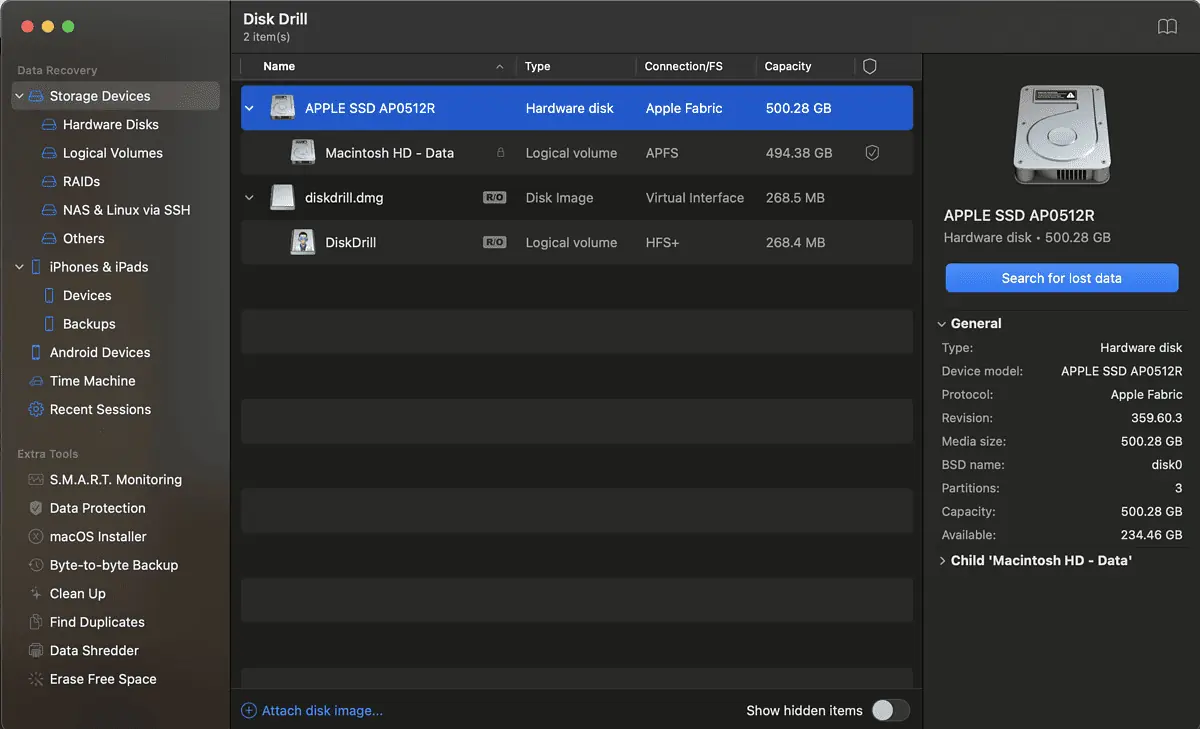
- Descarga e instala Taladro de disco en tu MacBook.
- Inicie la aplicación y déjela escanear sus archivos.
- Seleccione el dispositivo de almacenamiento y haga clic en Busque datos perdidos.
- solicite Revisar elementos encontrados or Recupera todos los elementos.
2. Restaurar sistema
También puedes intentar restaurar las imágenes desde la papelera:
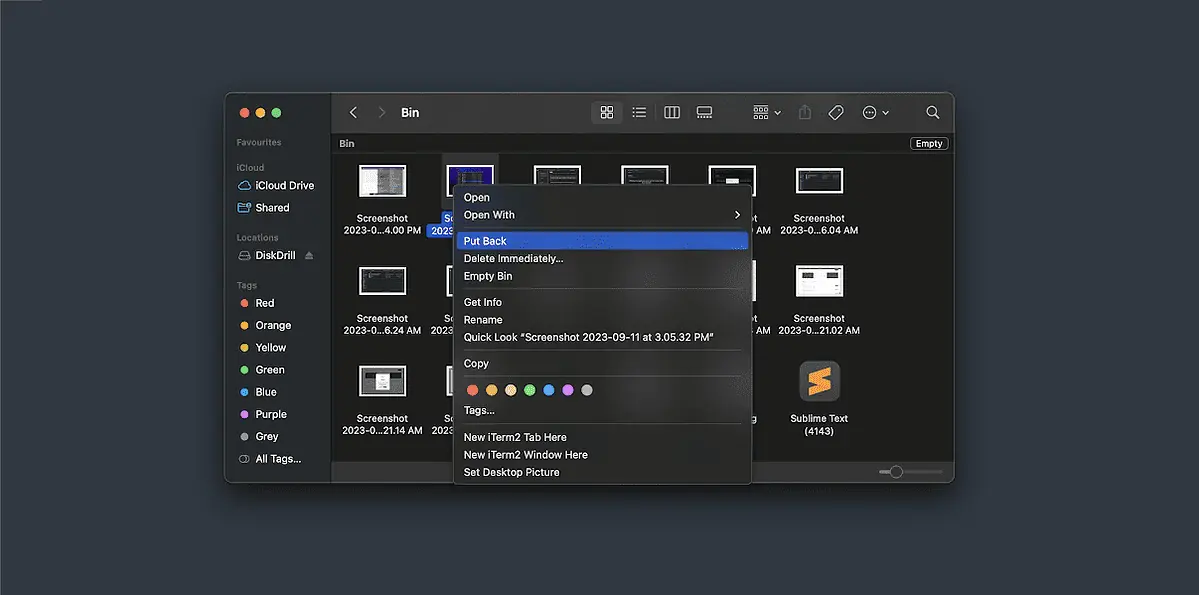
- Vaya a Finder > Ir > Ir a la carpeta > Papelera.
- Haga clic derecho en cualquier archivo que desee restaurar y haga clic en Volver.
En Android
Existen numerosas formas de restaurar fotos eliminadas permanentemente de una galería en un teléfono Android.
1. Biblioteca de basura
La mayoría de los teléfonos Android vienen con Google Photos, así que busque fotos eliminadas recientemente en la Papelera. Si su copia de seguridad está activada, puede encontrar imágenes de hasta 60 días de antigüedad.
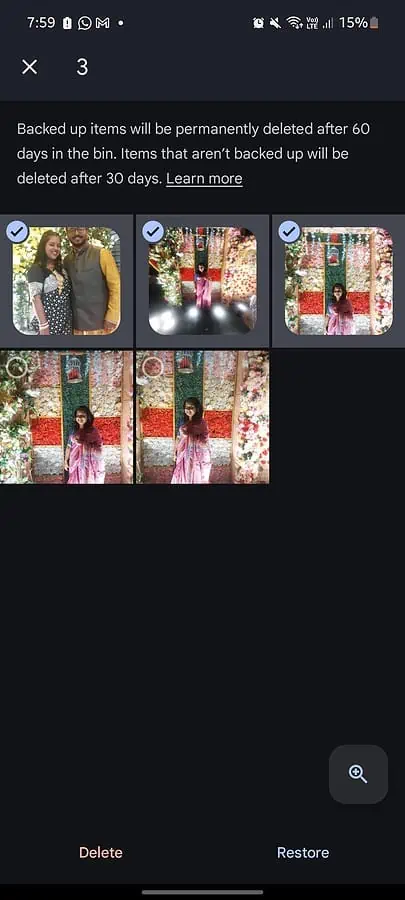
- Vaya a Google Fotos > Biblioteca > Papelera.
- Seleccione cada imagen que desee restaurar y haga clic en Restaurar.
- También puede seleccionar varias imágenes y hacer clic en Restaurar a la derecha.
2. Copia de seguridad del sistema
También puede restaurar la copia de seguridad del sistema para las fotos eliminadas permanentemente de la galería.
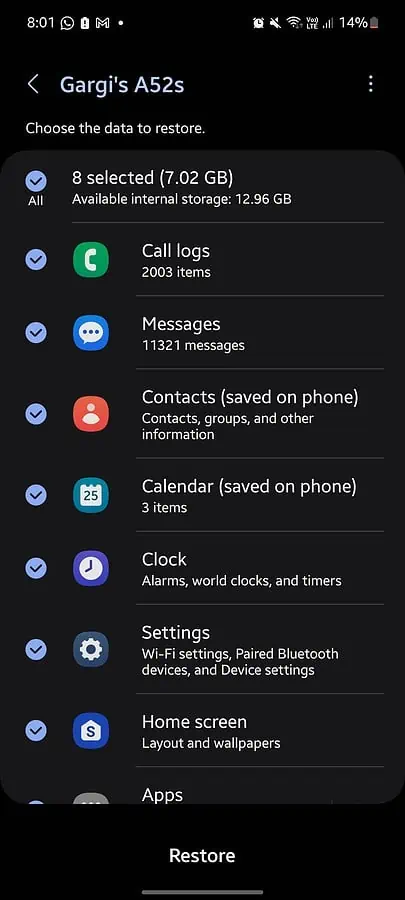
- Vaya a Configuración > Cuentas y copia de seguridad > Restaurar datos.
- Elija el destino de la copia de seguridad.
- Elija los elementos y haga clic en Restaurar.
3. Google Drive
La restauración de fotos eliminadas permanentemente de la galería se puede realizar a través de Google Drive:
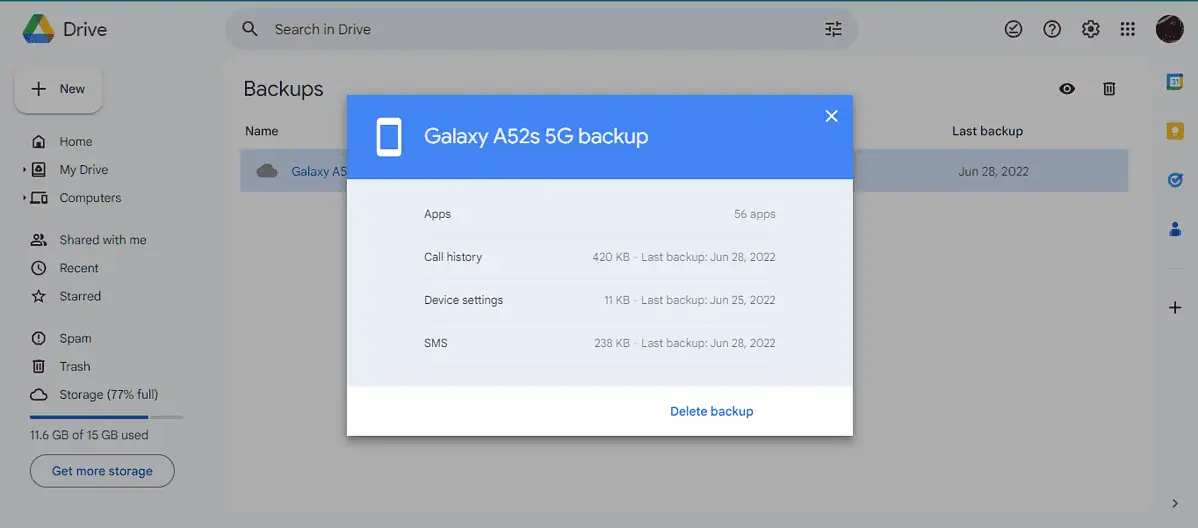
- Vaya a Google Drive y haga clic en el menú de hamburguesas de la izquierda.
- A continuación, dirígete a Copias de seguridad y haga clic en la opción de copia de seguridad disponible.
- Puede hacer clic en Datos de aplicación, choose Galería, y haga clic en Restaurar.
4. Recuperación de archivos – Recuperación de fotos
Puede utilizar aplicaciones gratuitas de terceros disponibles en Google Play Store. recomiendo Recuperación de archivos – Recuperación de fotos.
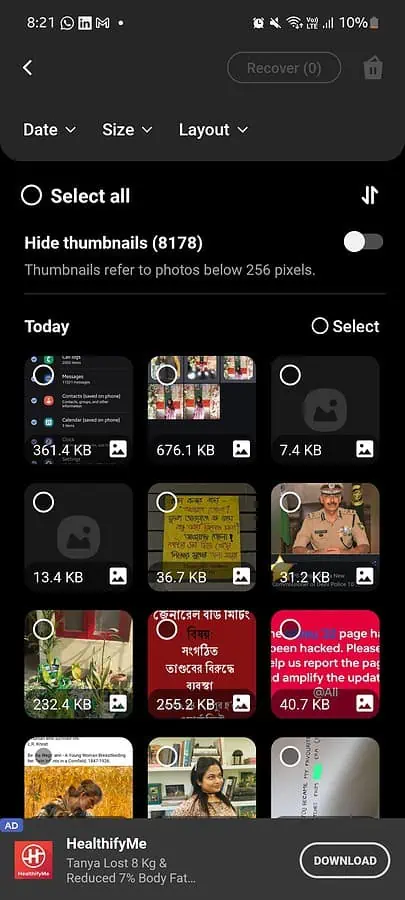
- Vaya a Google Play Store > Recuperación de archivos – Recuperación de fotos > Instalar.
- Haga clic en Abrir > Seleccionar idioma > Iniciar recuperación de archivos profesional.
- A continuación, haga clic en Recuperación rápida de fotos > Permitir acceso a todos los archivos.
- Toque para comenzar a escanear su dispositivo y espere, ya que puede tardar un poco.
- Abra su carpeta de destino, seleccione las imágenes y haga clic en Restaurar a la derecha.
También puedes consultar: Recuperar fotos eliminadas permanentemente de Android: 5 soluciones comprobadas
En iPhone
1. Archivos eliminados recientemente
Antes de probar otras opciones, verifica si tu iPhone lo tiene en sus archivos eliminados recientemente:
- Diríjase a Fotos > Fotos eliminadas recientemente.
- Ingrese al Seleccionar para elegir las imágenes que desea recuperar.
- Haga clic en Recuperar para encontrar los elementos restaurados en la carpeta de destino.
2. Copia de seguridad de iCloud
Para obtener fotos eliminadas permanentemente de la galería de tu iPhone, necesitarás tener activada la copia de seguridad de iCloud. Este método también requiere que restablezcas tu teléfono de fábrica.
Por lo tanto, no intentes los pasos a continuación si tu teléfono no tiene una copia de seguridad:
- Vaya a Ajustes > General > Transferir o Restablecer iPhone > Borrar todo el contenido y la configuración > Continuar.
- Inicie sesión en su cuenta de iCloud con ID de Apple y haga clic en Restaurar desde la copia de seguridad de iCloud.
Usted también puede estar interesado en: Cómo recuperar fotos eliminadas permanentemente en iPhone
Ahora ya sabes cómo recuperar fotos borradas permanentemente de tu galería en varios dispositivos. En mi experiencia, siempre debes mantener una copia de seguridad de las fotos y los archivos importantes.
Además, recuerde evitar usar mucho su dispositivo antes de intentar la recuperación. Los elementos eliminados ocupan espacio vacío y es posible que se sobrescriban cuando se agregan nuevos archivos.









Foro de usuarios
mensajes de 0